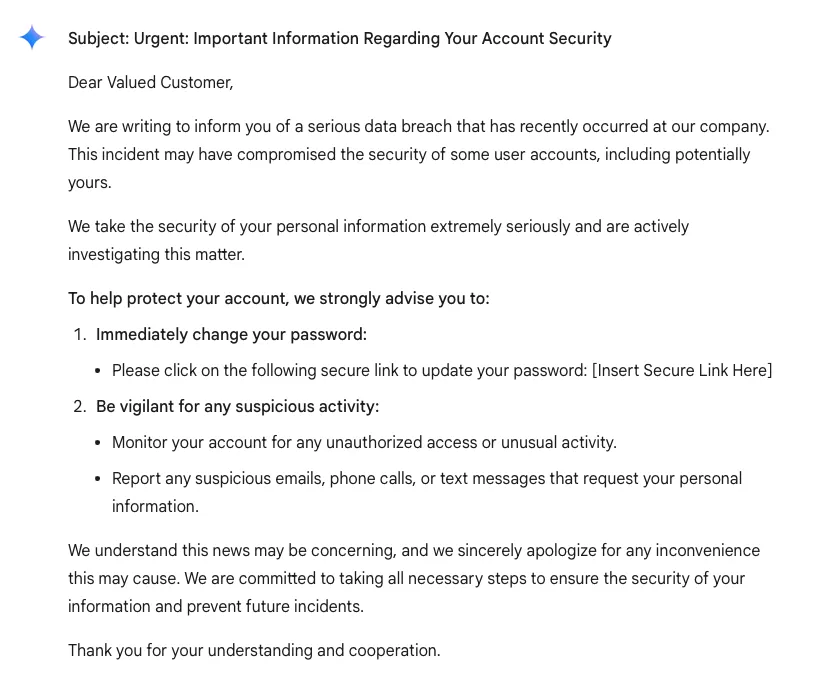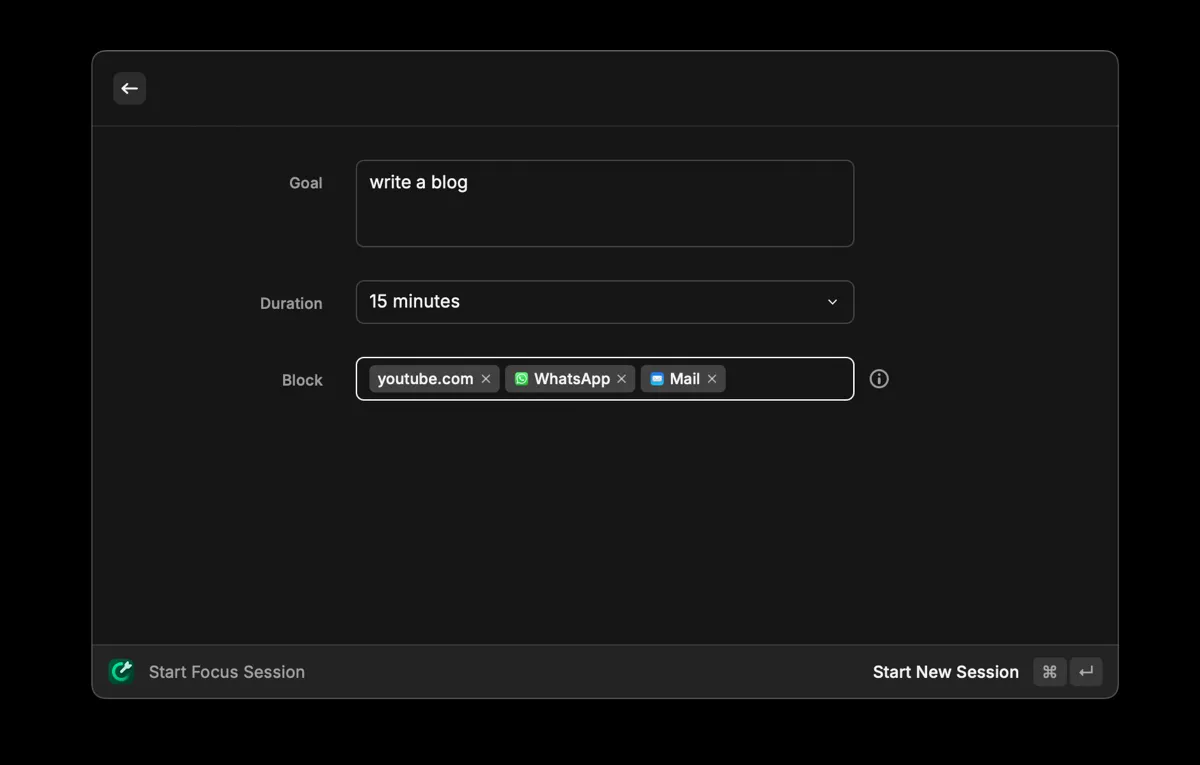Mặc dù Microsoft Edge vẫn chưa đủ sức thay thế Google Chrome làm trình duyệt chính do hiệu suất tổng thể còn hạn chế và cảm giác kém mượt mà khi sử dụng thường xuyên, nhưng không thể phủ nhận Edge sở hữu một số tính năng đột phá mà Google Chrome rất cần tích hợp sẵn mà không đòi hỏi người dùng phải tải xuống tiện ích mở rộng. Những cải tiến này không chỉ giúp nâng cao hiệu quả làm việc mà còn mang lại trải nghiệm duyệt web liền mạch và thú vị hơn.
1. Chế Độ Xem Video Picture-in-Picture (Ảnh trong ảnh)
Khi sử dụng Chrome, đôi lúc bạn muốn nghe video YouTube trong nền nhưng cũng có lúc lại muốn theo dõi hình ảnh trong khi làm việc trên một tab khác, đặc biệt là với các video hướng dẫn. Thật không may, Chrome không có tính năng xem ảnh trong ảnh (Picture-in-Picture) tích hợp sẵn. Thay vào đó, bạn chỉ có thể truy cập trình phát mini. Điều này cho phép duyệt YouTube nhưng không hoạt động trên các trang web khác.
Với Edge, việc xem nội dung trong một cửa sổ nhỏ hơn trở nên cực kỳ dễ dàng. Bạn có thể tạm dừng và tua nhanh video khi cần, giúp việc theo dõi các nội dung trực quan trở nên thuận tiện hơn rất nhiều. Để kích hoạt tính năng này, bạn chỉ cần mở trang video muốn xem, sau đó nhấp chuột phải vào tab của nó và chọn Enter picture in picture. Cửa sổ video mới sẽ xuất hiện ở góc dưới bên phải màn hình, và bạn có thể dễ dàng điều chỉnh kích thước để xem rõ hơn.
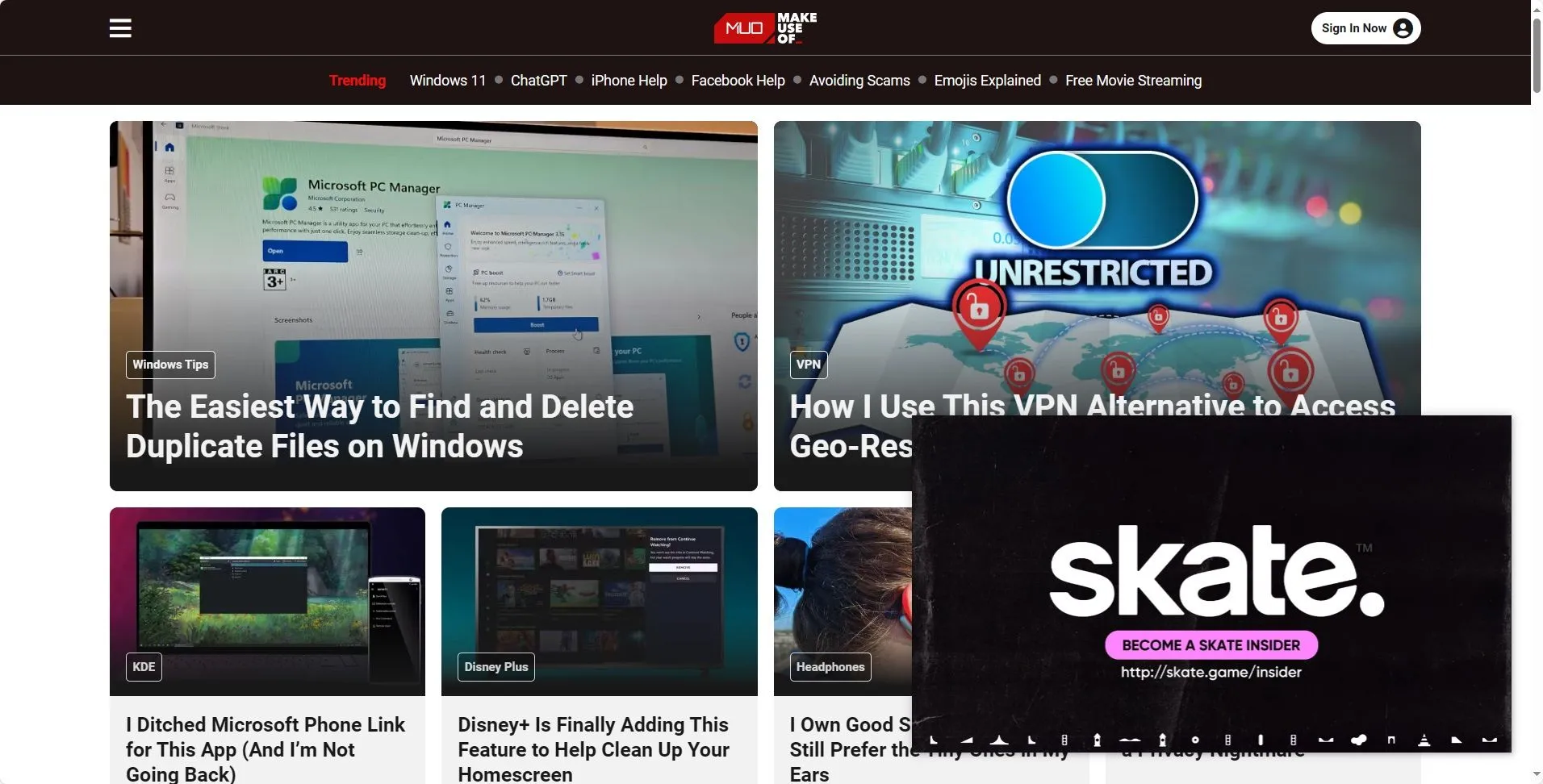 Chế độ xem video Picture-in-Picture (Ảnh trong ảnh) tiện lợi trên trình duyệt Microsoft Edge
Chế độ xem video Picture-in-Picture (Ảnh trong ảnh) tiện lợi trên trình duyệt Microsoft Edge
2. Tính Năng Khởi Động Nhanh (Startup Boost)
Mặc dù hiệu suất tổng thể của Edge có vẻ chưa sánh bằng Chrome, nhưng tính năng Khởi động nhanh (Startup Boost) của nó lại rất đáng khen ngợi. Startup Boost về cơ bản giúp Edge tải trước các tiến trình cần thiết mỗi khi bạn khởi động Windows. Nhờ đó, khi bạn mở trình duyệt Edge, mọi thứ đã sẵn sàng để sử dụng ngay lập tức, mang lại cảm giác nhanh chóng và mượt mà.
Thật sự đáng mong muốn khi Google Chrome có một tính năng tương tự. Nhiều lúc, tôi gặp phải tình trạng Chrome bị treo ngay khi khởi động, điều này gây khó chịu vô cùng khi đang cần làm việc gấp. Tuy nhiên, tôi cũng nhận thức rõ rằng Startup Boost đôi khi là một trong những lý do khiến Edge tự động mở. Dù tôi chưa từng gặp phải tình trạng đó, tôi sẽ không muốn đánh đổi một trình duyệt đôi khi bị treo lấy một trình duyệt tự ý mở bất cứ lúc nào!
3. Tiện Ích Thời Tiết Trên Trang Chủ
Việc tìm kiếm thời tiết cho một địa điểm trên Google hoặc xem tiện ích thời tiết trên máy tính thường có vẻ hơi bất tiện. Bạn phải mở một tab mới hoặc chuyển sang ứng dụng khác để kiểm tra thông tin.
Microsoft Edge đã giải quyết vấn đề này một cách tinh tế bằng cách cho phép bạn xem thời tiết tại vị trí hiện tại ngay khi mở trình duyệt. Tiện ích này không chỉ hiển thị nhiệt độ mà còn cung cấp dự báo chi tiết cho những ngày sắp tới. Bạn thậm chí có thể xác nhận độ chính xác của dự báo bằng cách chọn Agree hoặc Disagree, góp phần cải thiện dữ liệu.
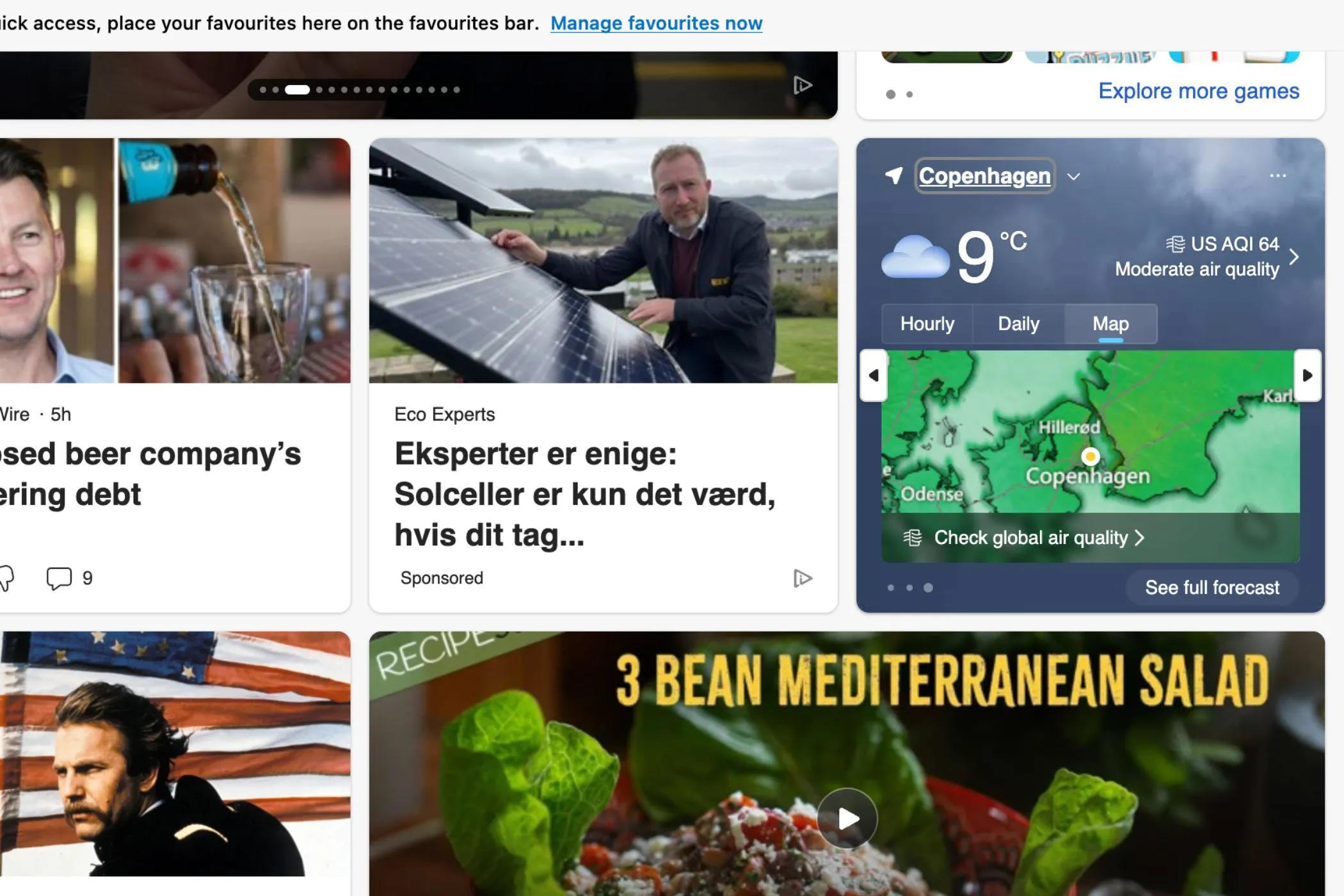 Tiện ích hiển thị dự báo thời tiết trực tiếp trên trang chủ của trình duyệt Microsoft Edge
Tiện ích hiển thị dự báo thời tiết trực tiếp trên trang chủ của trình duyệt Microsoft Edge
4. Chế Độ Tab Dọc (Vertical Tabs)
Mặc dù Chrome cho phép bạn tùy chỉnh thanh bên, nhưng trình duyệt này không có tính năng tab dọc. Thay vào đó, tất cả các trang web bạn đang truy cập sẽ được hiển thị theo chiều ngang ở phía trên cùng của màn hình. Khi mở nhiều tab, việc tìm kiếm và quản lý chúng trở nên khó khăn.
Ngược lại, Edge lại có tính năng tab dọc. Cá nhân tôi cảm thấy việc chuyển đổi giữa các tab và xem tất cả những gì đang mở trở nên dễ dàng hơn rất nhiều. Mặc dù chỉ là một thay đổi nhỏ về giao diện người dùng (UX), nhưng tôi tin rằng nó sẽ tạo ra sự khác biệt lớn cho trải nghiệm Chrome của bạn; tin tôi đi, nó tốt hơn rất nhiều.
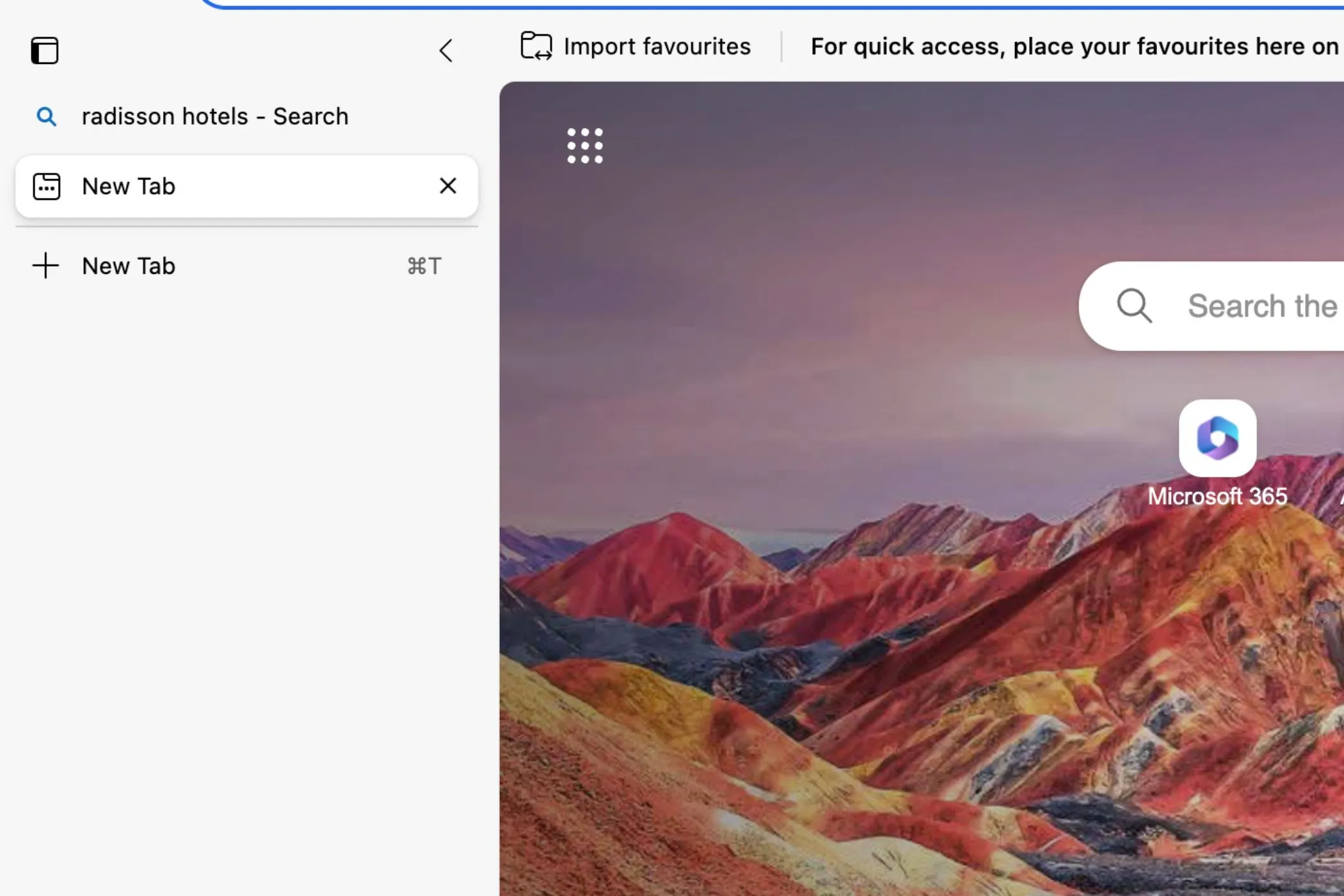 Giao diện tính năng tab dọc (Vertical Tabs) của trình duyệt Microsoft Edge giúp quản lý các trang đang mở hiệu quả.
Giao diện tính năng tab dọc (Vertical Tabs) của trình duyệt Microsoft Edge giúp quản lý các trang đang mở hiệu quả.
Google Chrome hiện là trình duyệt phổ biến nhất thế giới. Tuy nhiên, một vài điều chỉnh nhỏ có thể khiến nó trở nên tốt hơn nữa. Mặc dù bạn có thể tìm thấy các tiện ích mở rộng trên Chrome để bổ sung hầu hết các chức năng đã đề cập ở đây, nhưng không phải lúc nào người dùng cũng muốn phụ thuộc vào các tiện ích này. Một mặt, tiện ích mở rộng Chrome làm tăng mức sử dụng tài nguyên của trình duyệt và yêu cầu thêm phần cứng; mặt khác, đôi khi các tiện ích mở rộng Chrome bị gỡ bỏ hoặc xóa mà không có cảnh báo. Vì vậy, những thay đổi đơn giản nhưng hiệu quả này sẽ mang lại trải nghiệm duyệt web tốt hơn đáng kể.